Canon A510: 4 Нажмите кнопку MENU.
4 Нажмите кнопку MENU.: Canon A510
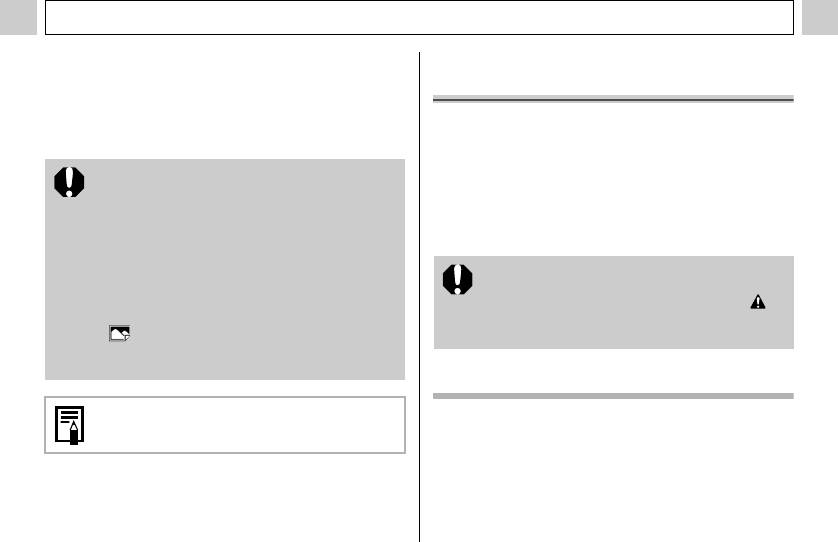
Различные функции
4 Нажмите кнопку MENU.
Параметры передачи изображений
z Производится возврат в меню «Заказ печати».
(Заказ передачи DPOF)
При повторном нажатии кнопки MENU производится
возврат в меню показа. Для возврата к экрану воспро-
Камера позволяет задать параметры изображений
изведения нажмите эту кнопку еще раз.
перед их загрузкой в компьютер. Инструкции по
передаче изображений в компьютер см. во Вводном
z Если для параметра [Тип печати] задано значение
руководстве по программному обеспечению.
[Индекс], одновременная установка значения [Вкл.]
Установки, используемые в камере, совместимы
для параметров [Дата] и [No. файла] невозможна.
со стандартами формата заказа цифровой печати
z Если для параметра [Тип печати] задано значение
(DPOF).
[Оба] или [Стандарт], для параметров [Дата] и [No.
файла] можно одновременно установить значение
[Вкл.]. Однако возможность печати различных
Если изображение содержит параметры передачи,
данных может зависеть от типа используемого
заданные с помощью других DPOF-совместимых
принтера.
камер, то на нем может отображаться символ .
z Даты, включенные в изображение в режиме
Установки, задаваемые на Вашей камере, затирают
(Печать открытки (стр. 54)), распечатываются
такие параметры.
даже в том случае, если для параметра [Дата]
задано значение [Выкл.].
Выбор изображений для передачи
Дата печатается в формате, выбранном в меню
Отбирать изображения можно двумя способами.
«Дата/Время» (стр. 22).
z Можно выбирать изображения по одному
z Можно выбрать все изображения на карте памяти
104
Оглавление
- 4 Закройте крышку отсека элементов
- 1 Убедитесь, что камера выключена. 2 Сдвиньте крышку
- 1 Включите питание (стр. 30).
- 3 Кнопкой или
- 4 Установите дату
- 4 Выберите язык
- 1 Для выключения питания нажмите кнопку
- 1 Убедитесь, что камера находится
- 6 Полностью нажмите
- 1 Выберите композицию кадра, чтобы
- 1 Нажмите кнопку MENU.
- 1 Поворачивая диск
- 1 Нажмите кнопку FUNC.
- 2 Кнопкой или 5 Кнопкой или
- 2 Произведите съемку.
- 1 Для включения ЖК-монитора нажмите
- 3 Произведите съемку.
- 4 Нажмите рычаг зуммирования
- 4 Нажмите наполовину кнопку спуска
- 3 Снимите первый кадр.
- 4 Нажмите кнопку FUNC.
- 4 Нажмите кнопку MENU.
- 1 Поверните диск установки режима
- 1 Установите пере-
- 1 Нажмите рычаг зуммирования
- 4 Нажмите рычаг зуммирования
- 1 В индексном режиме (стр. 60) нажмите
- 1 Выберите видеофильм для редактиро-
- 3 Выберите способ 6 Кнопкой или
- 1 В меню [ (Меню
- 1.
- 1 Нажмите кнопку MENU. 2 Для переключения между меню используйте кнопку
- 1 Включите питание.
- 1 Убедитесь, что камера находится
- 2 Кнопкой или
- 2 Выберите режим
- 3 Нажмите кнопку FUNC.
- 1 Выберите в меню
- 3 Нажмите кнопку FUNC. 1 Выберите в меню FUNC. (Функции) пункт
- 1 Выберите в меню
- 2 Выберите фотоэффект кнопкой
- 1 Выберите в меню
- 1 Наведите рамку автофокусировки на
- 1 Нажимайте кнопку 2 Заново скомпонуйте изображение и
- 2 Сфокусируйтесь с помощью кнопки
- 3 Нажмите кнопку MENU.
- 3 Кнопкой или выберите (Запись)
- 1 В меню [ (Меню показа)] выберите
- 3 Нажмите кнопку MENU.
- 1 В меню [ (Меню показа)] выберите
- 4 Нажмите кнопку MENU.
- 2 Кнопками , ,
- 2 Кнопками , ,
- 4 Нажмите кнопку MENU.
- 1 В меню [ (Меню показа)] выберите
- 3 Кнопкой или
- 1 Установите драйвер и программное
- 5 В диалоговом окне события на экране
- 1 Убедитесь, что на
- 4 Нажмите кнопку MENU.
- 1 Извлеките карту памяти из камеры и
- 3 Подключите другие штекеры AV-кабеля
- 2 Кнопкой или выберите [Вкл.]
- 2 Выберите [ (Моя
- 1 Установите переключатель режима
- 5 Нажмите кнопку DISP. 7 Кнопкой или выберите (Регис-
- 1 Подсоедините кабель питания к компакт-
- 2 Откройте крышку разъемов и подсо-
- 3 Когда метка на корпусе камеры
- 5 Установите конвертор на адаптер и
- 1 Убедитесь, что камера выключена.
- 2 Откройте крышку разъемов и ногтем 4 Установите новый элемент питания






